Kako pokrenuti Android aplikacije na vašem Windows računalu
9 min. čitati
Ažurirano
Pročitajte našu stranicu za otkrivanje kako biste saznali kako možete pomoći MSPoweruseru da održi urednički tim Čitaj više
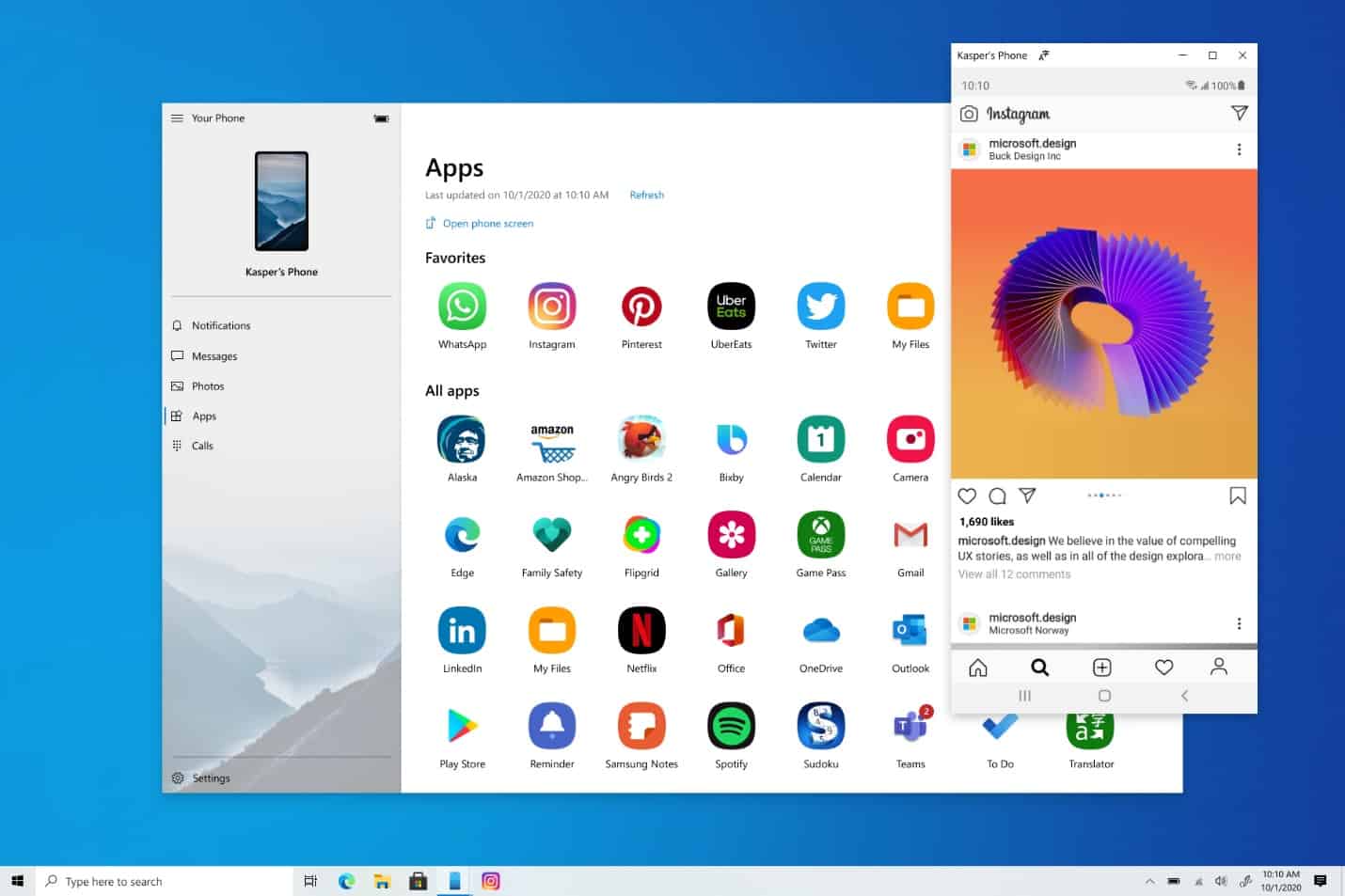
Iako Windows ima vrlo robustan ekosustav aplikacija, postoje neka iskustva kao što su Snapchat ili TikTok koji je dostupan samo na mobilnim uređajima.
Microsoft je pronašao rješenje za taj problem pronalazeći način da prenese Android aplikacije s vašeg telefona na vaše računalo, putem aplikacije Vaš telefon.
Njihova najnovija značajka omogućuje vam da jednostavno prikvačite svoje omiljene mobilne aplikacije na programsku traku ili izbornik Start vašeg računala za brz i jednostavan pristup. Kada pokrenete aplikaciju, ona radi kao na vašem mobilnom telefonu i sada se otvara kao zaseban prozor izvan aplikacije Vaš telefon. Dakle, trebate li brzo odgovoriti na razgovor, odgovoriti na svoje postove na društvenim mrežama ili naručiti hranu, to možete učiniti brzo i učinkovito koristeći veliki zaslon, tipkovnicu, miš, olovku i zaslon osjetljiv na dodir uz druge aplikacije na računalu.
Uz aplikacije Your Phone možete odmah pristupiti Android aplikacijama instaliranim na vašem mobilnom uređaju izravno na računalu. Pomoću Wi-Fi veze, aplikacije vam omogućuju pregledavanje, igranje, naručivanje, razgovor i još mnogo toga – sve dok koristite veći zaslon i tipkovnicu vašeg računala. Možete dodati svoje Android aplikacije kao favorite na svoje računalo, prikvačiti ih na izbornik Start i programsku traku te ih otvoriti u zasebnim prozorima da biste ih koristili paralelno s aplikacijama na računalu – pomažući vam da ostanete produktivni.
Postavljanje i korištenje Android aplikacija na vašem računalu.
Zahtjevi sustava
Za korištenje aplikacija trebat će vam:
· Računalo s ažuriranjem sustava Windows 10 May 2019 ili novijim.
· Da biste provjerili i ažurirali svoju verziju sustava Windows, na računalu idite na Postavke > Ažuriranja i Sigurnost > Provjeri ažuriranje.
· Android uređaj sa sustavom Android 9.0 ili novijim, s vezom na Windows. Cijeli popis podržanih uređaja pogledajte ovdje.
· Vaš Android uređaj i računalo moraju biti povezani na istu Wi-Fi mrežu.
· Aplikacije funkcioniraju za verziju aplikacije Vaš telefon 1.20071.88 ili noviju. Starije verzije aplikacije Vaš telefon prikazat će prethodni doživljaj zaslona telefona.
Koji pametni telefoni su podržani?
Aplikacije su dostupne na odabranim Samsung uređajima koji imaju Veza na Windows, kao što su:
· Samsung Galaxy Note9
· Samsung Galaxy Note10 serija
· Samsung Galaxy Note20 serija
· Samsung Galaxy S9 serija
· Samsung Galaxy S10 serija
· Samsung Galaxy S20 serija
· Samsung Galaxy Fold
· Samsung Galaxy XCover Pro
· Samsung Galaxy Z flip
Ovdje možete pronaći cijeli popis podržanih uređaja.
Kako mogu komunicirati s aplikacijama?
Za otvaranje, tipkanje, pomicanje i interakciju s aplikacijama možete koristiti miš, trackpad, tipkovnicu, olovku ili dodir na računalu. Nekoliko savjeta za korištenje miša i tipkovnice:
· Jedan klik ponašat će se isto kao i svaka interakcija jednim dodirom/dodirom
· Desni klik bilo gdje na zaslonu telefona za navigaciju na prethodnu stranicu
· Pritisnite i držite ponašat će se isto kao i dodir/zadržavanje interakcije
· Kliknite i držite i povucite za odabir sadržaja
· Pomicanje mišem za pomicanje između stranica okomito ili vodoravno
Neke igre i aplikacije možda neće raditi s mišem ili tipkovnicom. Za interakciju s njima trebat ćete koristiti računalo s dodirom.
Kako mogu prikvačiti Android aplikacije u Windows?
Svoje Android aplikacije možete prikvačiti na Windows izbornik Start, programsku traku ili ih dodati u favorite aplikacije Vaš telefon.
Da biste prikvačili aplikaciju na svoje računalo:
1. Otvorite aplikaciju Vaš telefon
2. Idite na Aplikacije
3. Desnom tipkom miša kliknite ikonu aplikacije koju želite prikvačiti ili dodati u svoje favorite
Često postavljana pitanja
Jesu li aplikacije s mog telefona sada instalirane na moje računalo?
Ne, aplikacije koje otvorite na računalu pokretat će se s vašeg Android uređaja. Vaš Android uređaj mora biti uključen i povezan s istom Wi-Fi mrežom kako bi to funkcioniralo. Aplikacija Vaš telefon povezuje i preslikava aplikacije na vaše računalo s vašeg Android telefona.
Mogu li pristupiti Android aplikacijama bez povezivanja uređaja?
Ne, morate povezati svoj Android uređaj s računalom putem aplikacije Vaš telefon da biste koristili ovo iskustvo.
Mogu li otvoriti više aplikacija u isto vrijeme?
Ne, istovremeno možete otvoriti samo jednu Android aplikaciju. Aplikacija Vaš telefon preslikava zaslon vašeg Android uređaja i otvorenu aplikaciju na njemu. Ako otvorite novu aplikaciju, ona koju ste već otvorili bit će zamijenjena novom aplikacijom.
Rješavanje problema s aplikacijama
Gdje je nestao ekran telefona?
Zaslon telefona je još uvijek dostupan, možete ga otvoriti pomoću Otvorite ekran telefona gumb iznad popisa aplikacija. Ovo će zrcaliti zaslon vašeg telefona na isti način kao prije, ali će biti u zasebnom prozoru od aplikacije Vaš telefon. Aplikacije pružaju lakši novi način interakcije sa svim aplikacijama instaliranim na vašem Android uređaju tako da ih izravno pokrenete
Ne mogu vidjeti svoje aplikacije ispod svog drugog Android profila ili profila poduzeća
Aplikacija Vaš telefon trenutačno ne podržava više Android profila ili radnih računa. U aplikaciji Vaš telefon prikazat će se samo aplikacije na vašem zadanom profilu. Aplikacija Vaš telefon nije kompatibilna s poslovnim ili školskim računima.
Rješavanje problema s Wi-Fi mrežom
Vaše telefonske aplikacije funkcionirat će samo kada vaš telefon i računalo mogu međusobno komunicirati. Oboje će morati biti spojeni na istu mrežu (na primjer, vaš kućni Wi-Fi).
Ako pokušavate koristiti aplikacije na svom radnom mjestu, uspješna veza možda neće uvijek biti moguća. U tom slučaju preporučujemo da razgovarate sa svojim IT odjelom ili mrežnim administratorom.
Uobičajeno rješavanje problema za Wi-Fi:
1. Provjerite je li vaš telefon spojen na mobilne podatke umjesto na Wi-Fi tako da uđete u svoj telefon Postavke > veze > Wi-Fi i osigurajte da je vaš Wi-Fi prekidač uključen "Uključeno" i da je status ispod vaše trenutne mreže "povezan".
2. Provjerite je li vaš telefon povezan na istu Wi-Fi mrežu kao i vaše računalo.
· Započnite provjerom veze vašeg telefona Postavke > veze > Wi-Fi i zabilježite naziv mreže ispod trenutnog mrežnog naslova.
· Na računalu idite na Postavke > Mreža i Internet > Wi-Fi - provjerite je li Wi-Fi na vašem računalu uključen "Uključeno" i da je povezana mreža ista kao i vaš telefon.
· Možda imate dvije različite Wi-Fi mreže, npr. jednu koja koristi pojas od 2.4 GHz, a drugu od 5 GHz. Ako kliknete na ikonu Wi-Fi računala/telefona, trebali biste moći vidjeti ove mreže na popisu. Pokušajte se povezati s istom mrežom na oba uređaja.
· Jeste li iza vatrozida ili koristite VPN? Ako je tako, možda blokira komunikaciju između vaših uređaja, možete ih pokušati onemogućiti da vidite hoće li to riješiti problem.
Općenito rješavanje problema
Ako vidite poruku o pogrešci koja pokazuje da se vaše računalo nije moglo povezati s vašim telefonom, to može biti iz raznih razloga. Evo nekoliko stvari koje možete isprobati:
Na svom Android telefonu provjerite sljedeće:
· Vaš telefon je uključen.
· Uključena je ušteda baterije od Na telefonu.
· Vaš telefon nije u načinu rada u zrakoplovu.
· Vaš telefon i računalo povezani su na istu mrežu ili Wi-Fi.
· Prijavljeni ste na Link to Windows s istim Microsoftovim računom kao i na vašem računalu.
Na računalu:
· Provjerite je li vaše računalo povezano s internetom.
· Provjerite je li uključena ušteda baterije od na računalu.
· Provjerite rade li računi vašeg sustava ispravno. U sustavu Windows idite na Postavke > Sustav > Zajednička iskustva. Odabrati Popraviti sada.
Poznati problemi / ograničenja:
· Neke aplikacije mogu blokirati mogućnost emitiranja na druge zaslone.
· Neke igre i aplikacije možda neće reagirati na interakcije miša ili tipkovnice spojene na vaše računalo. Za interakciju s njima trebat ćete koristiti računalo s dodirom.
· Kada otvorite aplikaciju za Android putem svog telefona, vi pregledavate aplikaciju i komunicirate s njom na računalu, ali svaki zvuk koji dolazi iz aplikacije reproducirat će se na vašem Android uređaju. Zvuk se ne prenosi na vaše računalo.
Preuzmite aplikaciju Vaš telefon
Možete preuzeti aplikaciju Vaš telefon za Windows ovdje. Aplikacija Link to Windows ugrađena je u podržane Android uređaje i može se pronaći u padajućem sjenilu obavijesti.
[appbox microsoftstore 9nmpj99vjbwv]









Korisnički forum
0 poruke